u盘文件夹删不掉怎么办?详细教您解决方法
- 分类:u盘教程 发布时间: 2018年03月08日 10:50:02
u盘文件夹删不掉怎么办?使用U盘时想要删除里面的一些文件夹却发现怎么也删不掉,U盘文件夹删不掉这个问题要怎么解决呢?现在小编在这里给大家分享这个问题的解决方法。
U盘使用得多了发现里面有一些空的文件夹,有强迫症的小伙伴估计会受不了,想要删除时却又提示删除不了,那么应该怎么办呢?下面就和大家说说U盘文件夹删除不了的解决方法吧。

u盘电脑图解-1
1、首先可以尝试用杀毒软件查杀一下U盘是否有病毒,现在很多的杀毒软件都有U盘病毒专杀工具,如果没有问题那么看下面步骤。
2、查看文件是否设置为只读属性,只读是只能读写而不能做任何的删除或修改操作的,右键需要删除的文件夹点击属性,如果是只读的话取消勾选即可。
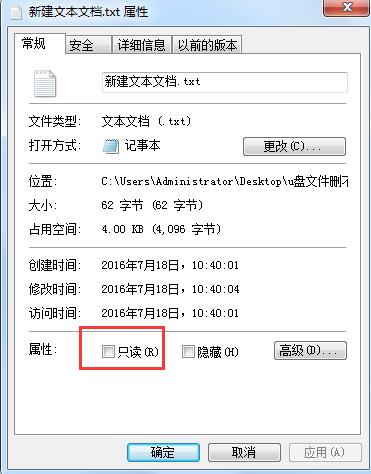
文件夹电脑图解-2
3、接着右键点击U盘,选择属性,在工具选项点击查错处的开始检查。
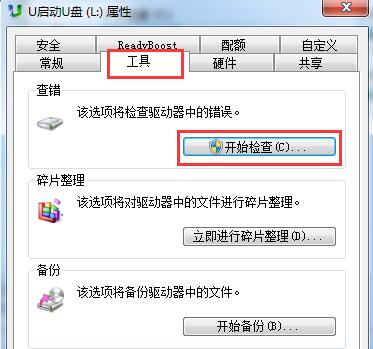
u盘电脑图解-3
4、弹出的检查磁盘窗口中勾选两个磁盘检查选项,点击开始按钮。

文件夹电脑图解-4
5、如果上面的还不能解决可以试试这个方法:
复制
DEL /F /A /Q \\?\%1
RD /S /Q \\?\%1
到记事本另存为.bat文件,然后将要删除的文件夹拖动到这个图标上面即可删除。

文件夹删不掉电脑图解-5
以上就是U盘文件夹删除不了的解决方法,除了可以用上面的方法解决外也可以用一些第三方的工具完成,这里就不做介绍了,了解更多的实用教程可以关注我们官网。
猜您喜欢
- 制作优盘启动盘图文教程2017/07/22
- win7系统雨林深度哪个好呢?2017/02/06
- 笔记本电脑开机后进不了系统桌面怎么..2021/04/24
- 苹果官方 MacOS 苹果系统下载链接..2021/08/02
- 老毛桃u盘启动盘制作工具怎么用..2021/02/06
- 练习如何打开vsd文件2019/05/11
相关推荐
- bios之家论坛关闭了吗 2021-02-02
- 联想电脑usb接口全部失灵怎么办.. 2021-02-07
- 打印机保存打印机设置错误 0x000006d9.. 2017-12-30
- u盘安装系统bios怎么设置u盘启动.. 2022-03-27
- 告诉大家华为手机怎么更新鸿蒙系统.. 2021-07-31
- 惠普bios设置u盘启动重装系统的方法.. 2022-04-25




 粤公网安备 44130202001059号
粤公网安备 44130202001059号